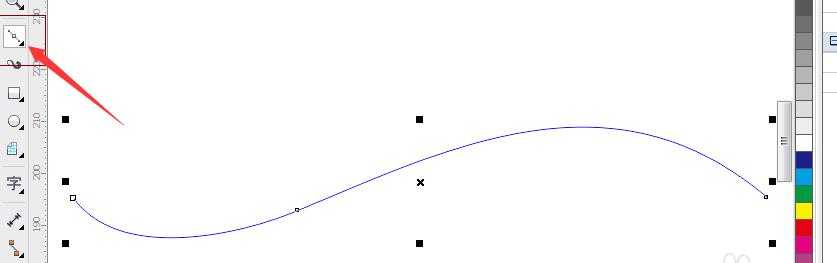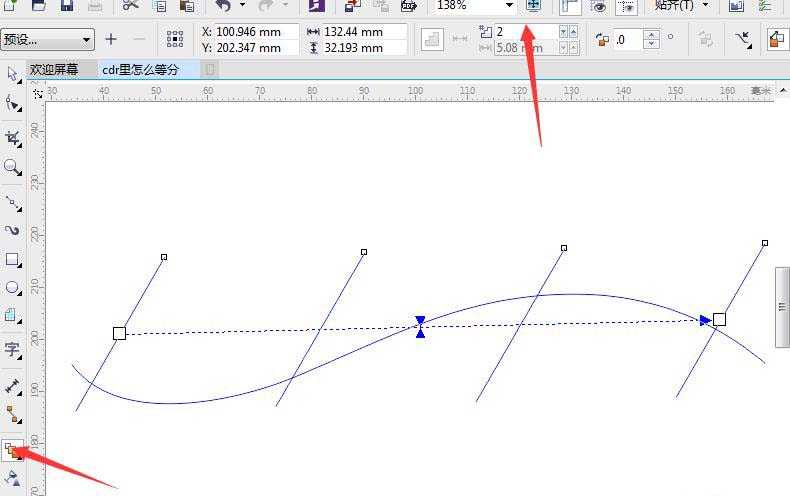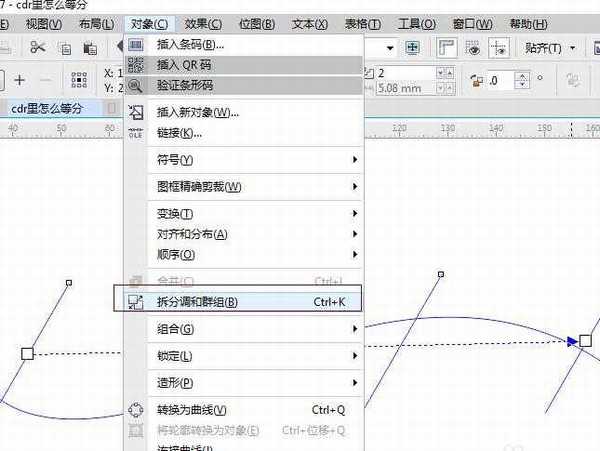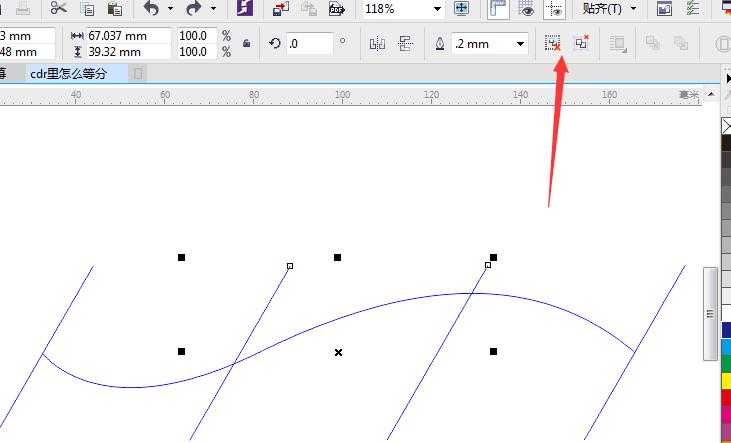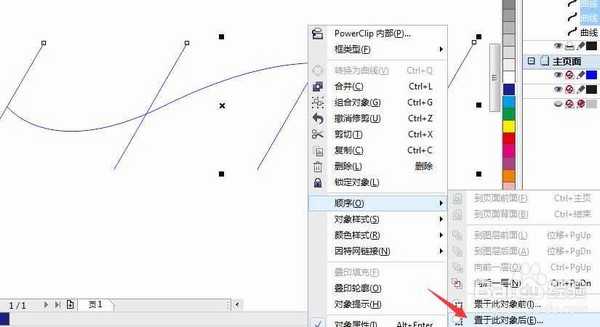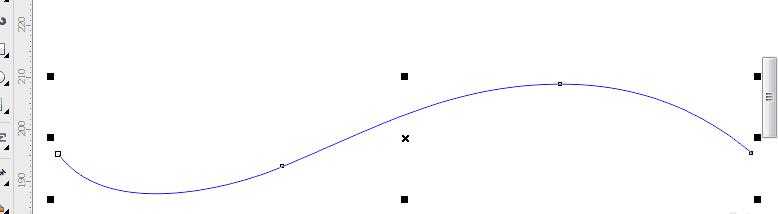茶园资源网 Design By www.iooam.com
关于cdr设计的问题,总是层出不穷。这个问题解决了。那个问题又来了。那么到底在Cdr里怎么给直线或曲线等分呢?今天小编给出了自己的方法供大家参考。分别是曲线等分效果。
- 软件名称:
- CorelDRAW X8 64位 简体中文安装免费版(附序列号)
- 软件大小:
- 547.9MB
- 更新时间:
- 2016-11-23立即下载
1、用贝塞尔工具绘制一条曲线。
2、在曲线上绘制一条直线并复制一条。分别将他们放在曲线的两边。
3、点击调和工具。修改步长为:2
4、按ctrl+k拆分调和群组。
5、选择线段,选择ctrl+u ,拆分群组。
6、选择这些线段,点右键-->排列-->置于此对象后面。之后点击曲线。
7、选择形状工具--在交点处添加锚点。方法和上面一样。效果就出来了。已经等分好了。
注意事项:
不封闭的曲线,是不能填充颜色的。我们可以选择ctrl+j选项 -->文档-->常规:-->填充开放式曲线前的方框内打上对勾 就可以填充了。
相关推荐:
CDR怎么画中国结图形?
cdr怎么使用调和工具将一条线段奇数等分?
cdr怎么把一个圆等分成四份? coreldraw等分圆的技巧
茶园资源网 Design By www.iooam.com
广告合作:本站广告合作请联系QQ:858582 申请时备注:广告合作(否则不回)
免责声明:本站资源来自互联网收集,仅供用于学习和交流,请遵循相关法律法规,本站一切资源不代表本站立场,如有侵权、后门、不妥请联系本站删除!
免责声明:本站资源来自互联网收集,仅供用于学习和交流,请遵循相关法律法规,本站一切资源不代表本站立场,如有侵权、后门、不妥请联系本站删除!
茶园资源网 Design By www.iooam.com
暂无评论...
更新日志
2024年11月15日
2024年11月15日
- 黄乙玲1988-无稳定的爱心肝乱糟糟[日本东芝1M版][WAV+CUE]
- 群星《我们的歌第六季 第3期》[320K/MP3][70.68MB]
- 群星《我们的歌第六季 第3期》[FLAC/分轨][369.48MB]
- 群星《燃!沙排少女 影视原声带》[320K/MP3][175.61MB]
- 乱斗海盗瞎6胜卡组推荐一览 深暗领域乱斗海盗瞎卡组分享
- 炉石传说乱斗6胜卡组分享一览 深暗领域乱斗6胜卡组代码推荐
- 炉石传说乱斗本周卡组合集 乱斗模式卡组最新推荐
- 佟妍.2015-七窍玲珑心【万马旦】【WAV+CUE】
- 叶振棠陈晓慧.1986-龙的心·俘虏你(2006复黑限量版)【永恒】【WAV+CUE】
- 陈慧琳.1998-爱我不爱(国)【福茂】【WAV+CUE】
- 咪咕快游豪礼放送,百元京东卡、海量欢乐豆就在咪咕咪粉节!
- 双11百吋大屏焕新“热”,海信AI画质电视成最大赢家
- 海信电视E8N Ultra:真正的百吋,不止是大!
- 曾庆瑜1990-曾庆瑜历年精选[派森][WAV+CUE]
- 叶玉卿1999-深情之选[飞图][WAV+CUE]